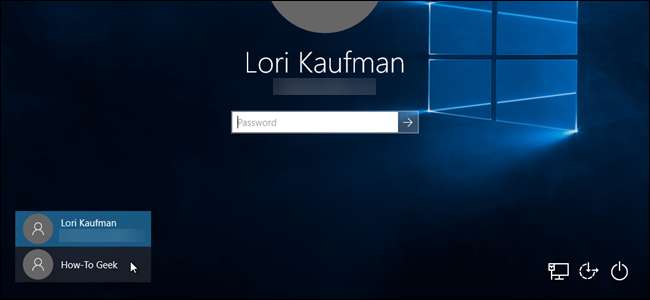
Se hai più account utente sul tuo computer, potresti trovare fastidioso dover fare clic sull'icona per il tuo nome utente ogni volta che avvii il computer. Per risolvere questo problema, puoi nascondere un account utente con un hack del registro.
Se non sei l'unico utente attivo effettivo sul sistema, non dovresti davvero nascondere gli altri account utente, anche se potresti imposta il tuo account principale per l'accesso automatico e poi usa il Cambia funzione utente solo quando necessario.
NOTA: puoi solo nasconderti account Windows locali , non account Microsoft. Tuttavia, se vuoi davvero nascondere un account Microsoft e non eliminarlo, puoi farlo ripristina il tuo account Microsoft Windows 10 in locale .
Questo tweak è particolarmente utile quando hai account utente aggiuntivi configurati per la condivisione di file o altri scopi.
RELAZIONATO: Come disconnettersi in Windows 8 e 10
Avviso standard: l'Editor del Registro di sistema è uno strumento potente e un suo utilizzo improprio può rendere il sistema instabile o addirittura inutilizzabile. Questo è un trucco piuttosto semplice e finché ti attieni alle istruzioni, non dovresti avere problemi. Detto questo, se non ci hai mai lavorato prima, considera di leggere come utilizzare l'Editor del Registro di sistema prima di iniziare. E sicuramente eseguire il backup del registro (e il tuo computer !) prima di apportare modifiche.
Prima di modificare il registro, controlleremo il nome esatto degli utenti che vogliamo nascondere. Un modo rapido per farlo è premere Windows + R sulla tastiera ed entrare
netplwiz
nella casella Apri. Quindi fare clic su "OK".
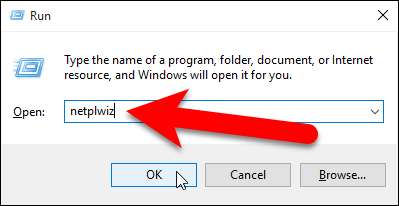
Nella finestra di dialogo Account utente, assicurati che la scheda Utenti sia attiva. Cerca nell'elenco "Utenti per questo computer" e prendi nota del nome esatto degli utenti che desideri nascondere. Fare clic su o "Annulla" per chiudere la finestra di dialogo poiché non si stanno apportando modifiche qui.
RELAZIONATO: Come creare un nuovo account utente locale in Windows 10
NOTA: il modo in cui è possibile stabilire se un account nell'elenco Utenti per questo computer è un account locale è che gli account locali sono elencati in base al nome assegnato all'account quando lo ha creato . Gli account Microsoft sono elencati dall'indirizzo di posta elettronica dell'account.
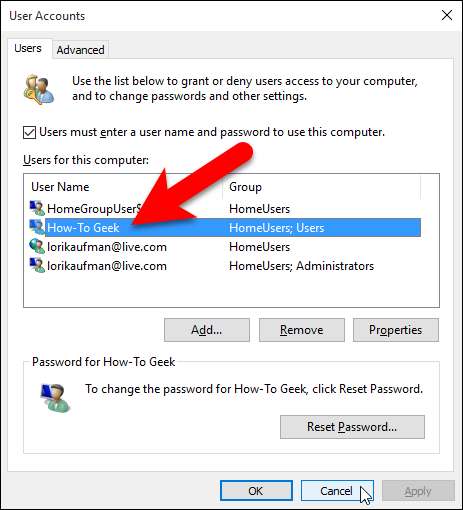
Ora che conosci il nome degli utenti che desideri nascondere, modificheremo il registro per nasconderli. Apri l'Editor del Registro di sistema facendo clic su Start e digitando
regedit
. Premi Invio per aprire l'Editor del Registro di sistema o fai clic su regedit in Migliore corrispondenza.
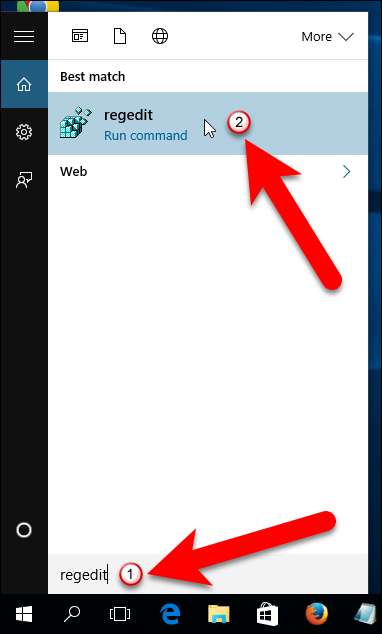
Nell'Editor del Registro di sistema, utilizza la barra laterale sinistra per accedere alla seguente chiave:
HKEY_LOCAL_MACHINE \ SOFTWARE \ Microsoft \ Windows NT \ CurrentVersion \ Winlogon
Crea una nuova chiave sotto la chiave Winlogon facendo clic con il pulsante destro del mouse sulla chiave Winlogon e quindi selezionando Nuovo> Chiave dal menu a comparsa.
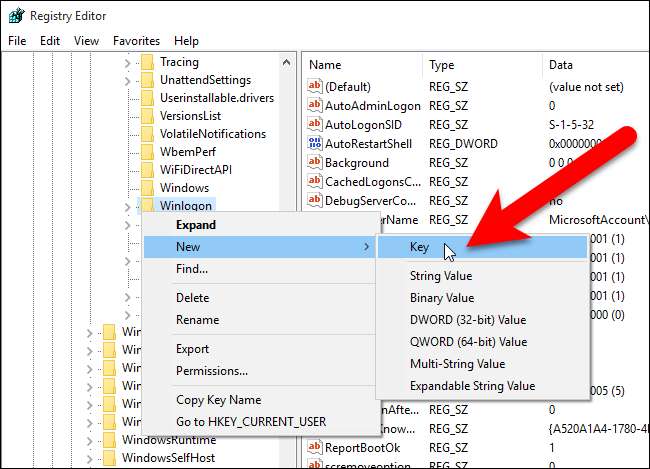
Assegnare alla nuova chiave il nome "SpecialAccounts".
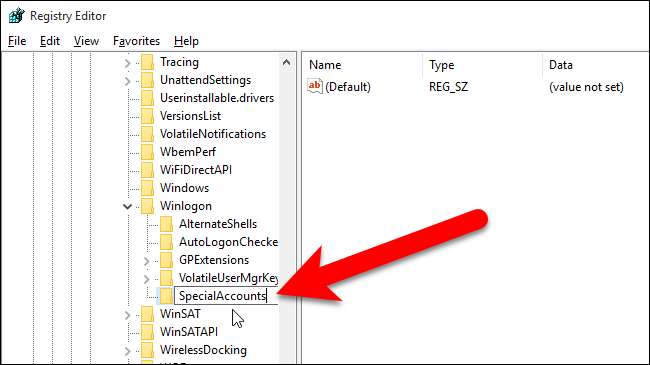
Successivamente, creeremo un'altra nuova chiave, questa volta sotto quella appena creata
SpecialAccounts
chiave. Fare clic con il pulsante destro del mouse sul file
SpecialAccounts
chiave e selezionare di nuovo Nuovo> Chiave.
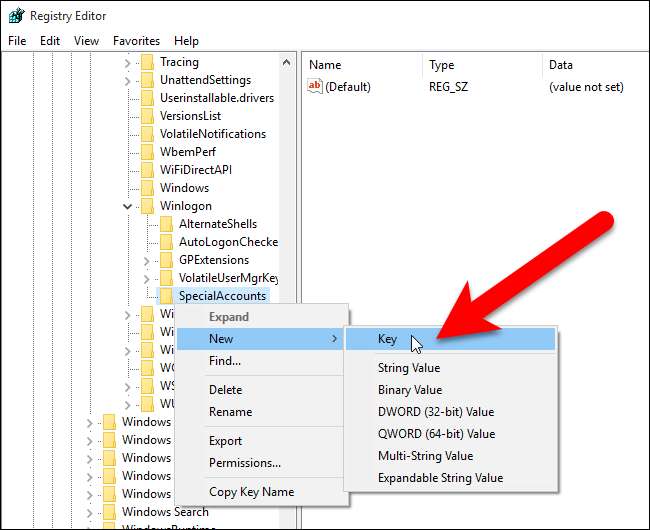
Assegna a questa chiave il nome "UserList".
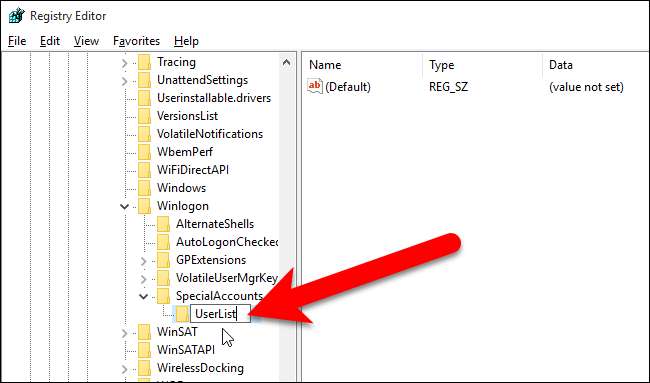
Ora creeremo un nuovo valore all'interno di
Lista degli utenti
chiave. Seleziona il
Lista degli utenti
chiave, fare clic con il pulsante destro del mouse nel riquadro di destra e scegliere Nuovo> Valore DWORD (32 bit).
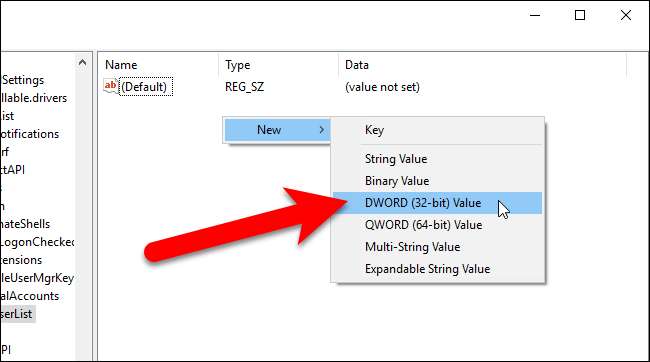
Assegnare a questo valore il nome dell'account utente che si desidera nascondere, quindi creare un nuovo valore DWORD (32 bit) per ogni account utente aggiuntivo che si desidera nascondere.
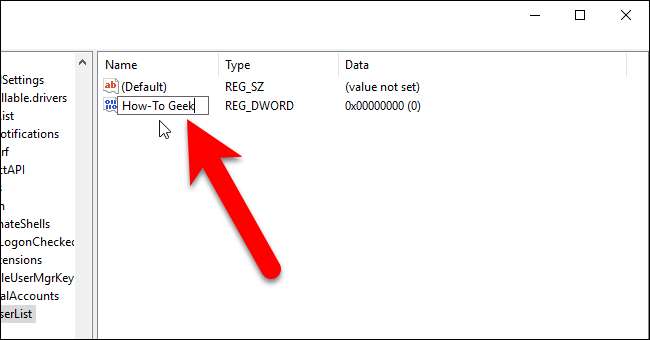
Per ogni valore creato, assicurati che il valore Data sia zero (0).
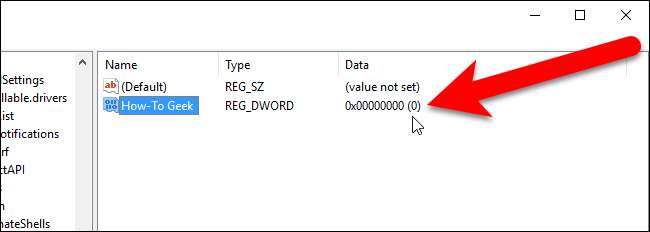
Se, per qualche motivo, il valore Dati non è zero, fare doppio clic sul nome del valore nel riquadro di destra e immettere 0 nella casella Dati valore nella finestra di dialogo Modifica valore DWORD (32 bit). Fare clic su "OK".
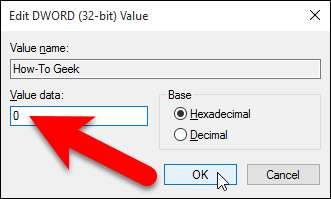
Vai a File> Esci per chiudere l'Editor del Registro di sistema.
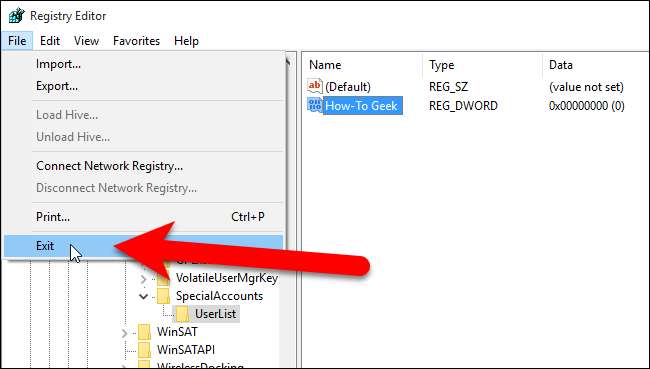
Esci dal tuo account Windows aprendo il menu Start, facendo clic sul tuo nome utente nell'angolo in alto a sinistra e selezionando "Esci".
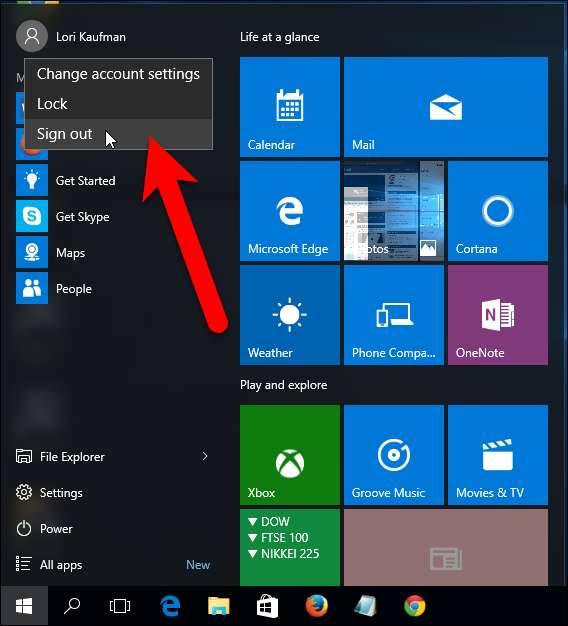
Ora non ci sono altri utenti elencati nell'angolo inferiore sinistro della schermata di accesso.
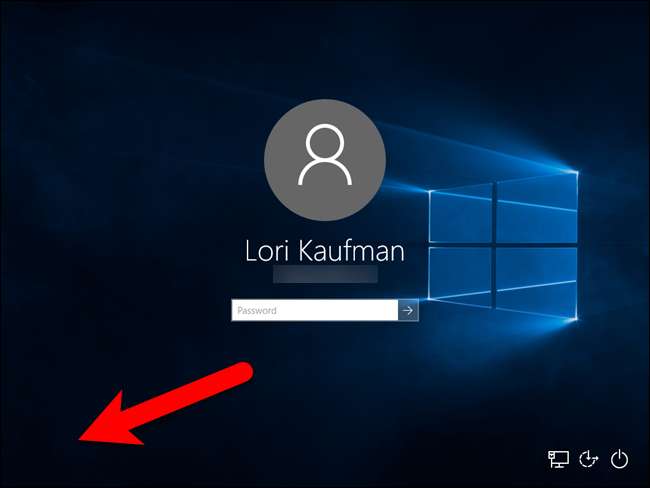
NOTA: assicurati di non nascondere il tuo ultimo account amministratore utilizzando questo tweak, altrimenti non sarai più in grado di accedere come amministratore.
A questo punto, l'account utente dovrebbe essere completamente nascosto ovunque. Se vuoi mostrare di nuovo l'account, apri l'editor del registro e cambia il valore per il nome utente sulla destra che vuoi mostrare di nuovo in 1. Se vuoi mostrare di nuovo tutti gli account utente nella schermata di accesso, puoi elimina semplicemente la chiave SpecialAccounts. Vengono eliminati anche la chiave UserList e tutti i valori del nome utente aggiunti come valori all'interno della chiave UserList.
Nota che se nascondi un account utente utilizzando questo hack del registro, non sarai nemmeno in grado di utilizzare il menu Cambia utente nel menu Start per accedere a quell'account utente, e l'account sarà nascosto anche dal prompt della finestra di dialogo UAC, dal Pannello di controllo e persino dall'app Impostazioni.
RELAZIONATO: Tutte le funzionalità che richiedono un account Microsoft in Windows 10
Se stai cercando di decidere se desideri che un account sia un account Microsoft o locale, ecco un elenco di tutte le funzionalità che richiedono un account Microsoft su Windows 10 , in modo da poter decidere se è necessario accedere a queste funzionalità. Abbiamo anche discusso su come impostare e configurare gli account utente su Windows 10 .







